خوش آموز درخت تو گر بار دانش بگیرد، به زیر آوری چرخ نیلوفری را
آموزش page layout در Word

وقتی قرار بر تایپ یک نامه رسمی در Word باشد، قطعا باید یکسری ملاحظاتی جدای از املای نگارش مد نظر بگیریم. شما از جمله مواردی را که نباید در این مورد فراموش کنید این است که از ابعاد و حاشیه ها غافل شوید و آنها را به درستی باید تنظیم کنید. این کارها در Page Layout یا همان page setup انجام می شود.

در خط کش افقی بالای ورد، کافیست در یکی از طرفین آن که با کادر قرمز علامت گذاری شده کلیک کنید تا پنجره Page setup باز شود.

و یا به تب Layout رفته و در قسمت Page setup، فلش علامت گذاری شده در این بخش را کلیک کنید.
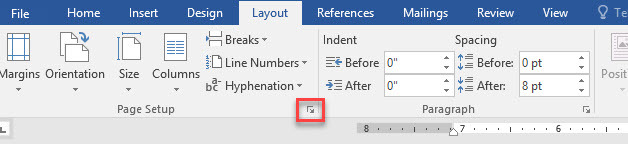
در هر صورت موفق به باز کردن فرم Page setup یا page layout خواهید شد.
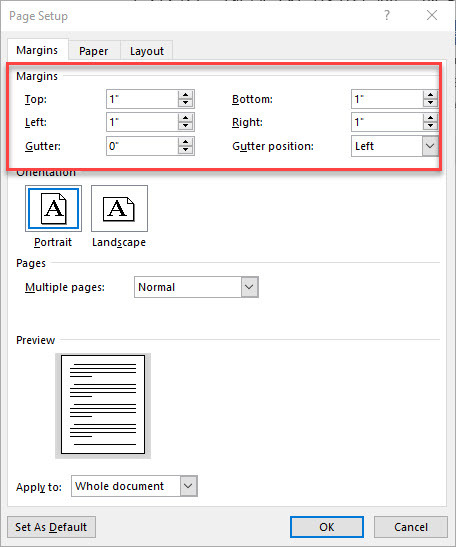
از طریق گزینه های موجود در margin این امکان را دارید که حاشیه های بالا و پایین و طرفین را تنظیم کنید.
در تب Paper و فیلدهای Width و Height میتوانید طول و عرض را به درستی تنظیم کنید.
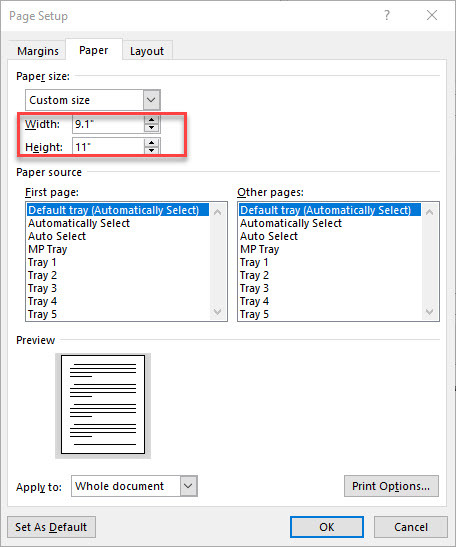
اگر گزینه set as default را کلیک کنید، این تنظیمات برای بقیه فرم ها و اسناد Word به صورت پیشفرض درخواهد آمد. حال ایستاده یا خوابیده صفحات را از طریق گزینه orientation می توانید انجام دهید. یعنی کافیست که گزینه orientation را در تب layout کلیک کنید و یکی از گزینه های Landscape یا portrait رابرگزینید.
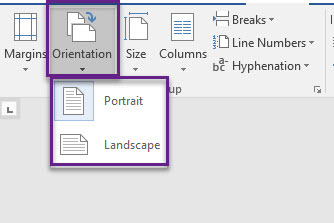
کاربرانی که تازه کار با ورد را شروع کرده اند، لطفا هیچ ابایی از تغییر این گزینه ها نداشته باشید، حتما با دستکاری این گزینه ها، تغییرات را مشاهده کنید و با گذشت زمان و تمرین، به تنظیمات تسلط پیدا خواهید کرد.

در خط کش افقی بالای ورد، کافیست در یکی از طرفین آن که با کادر قرمز علامت گذاری شده کلیک کنید تا پنجره Page setup باز شود.

و یا به تب Layout رفته و در قسمت Page setup، فلش علامت گذاری شده در این بخش را کلیک کنید.
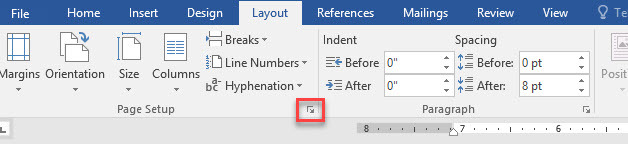
در هر صورت موفق به باز کردن فرم Page setup یا page layout خواهید شد.
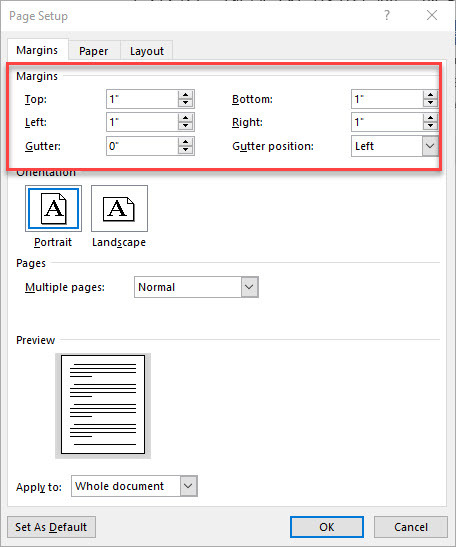
از طریق گزینه های موجود در margin این امکان را دارید که حاشیه های بالا و پایین و طرفین را تنظیم کنید.
در تب Paper و فیلدهای Width و Height میتوانید طول و عرض را به درستی تنظیم کنید.
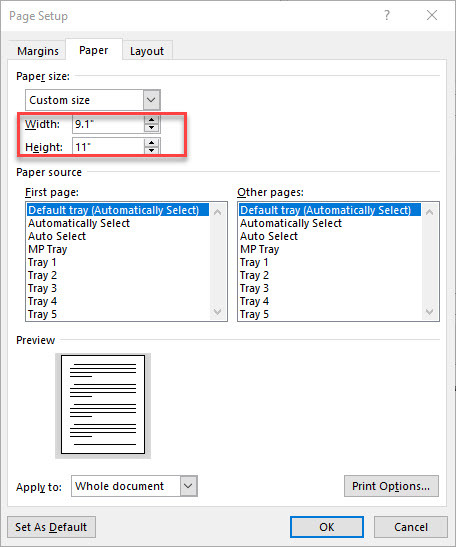
اگر گزینه set as default را کلیک کنید، این تنظیمات برای بقیه فرم ها و اسناد Word به صورت پیشفرض درخواهد آمد. حال ایستاده یا خوابیده صفحات را از طریق گزینه orientation می توانید انجام دهید. یعنی کافیست که گزینه orientation را در تب layout کلیک کنید و یکی از گزینه های Landscape یا portrait رابرگزینید.
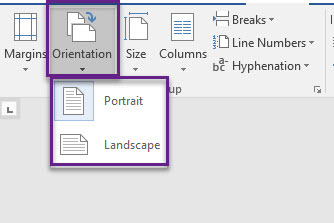
کاربرانی که تازه کار با ورد را شروع کرده اند، لطفا هیچ ابایی از تغییر این گزینه ها نداشته باشید، حتما با دستکاری این گزینه ها، تغییرات را مشاهده کنید و با گذشت زمان و تمرین، به تنظیمات تسلط پیدا خواهید کرد.





نمایش دیدگاه ها (0 دیدگاه)
دیدگاه خود را ثبت کنید: